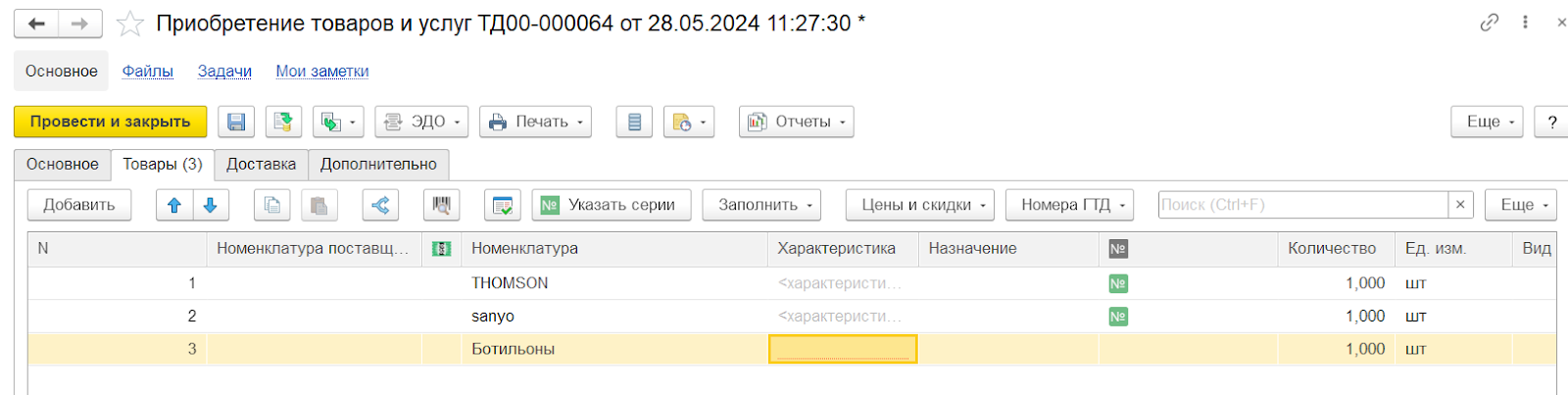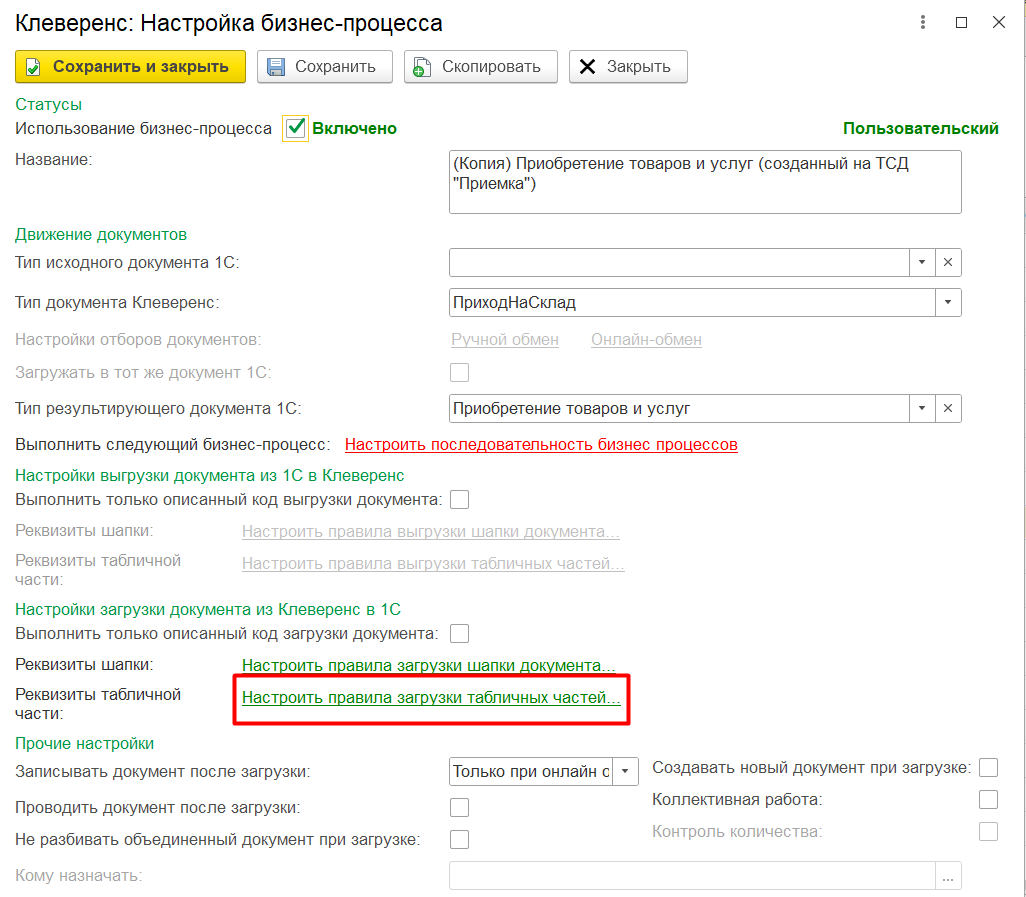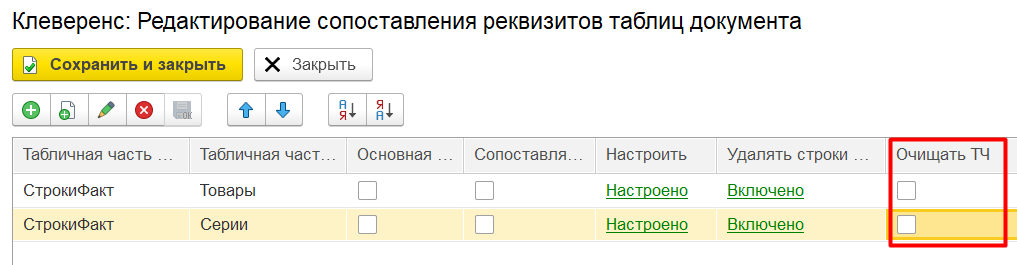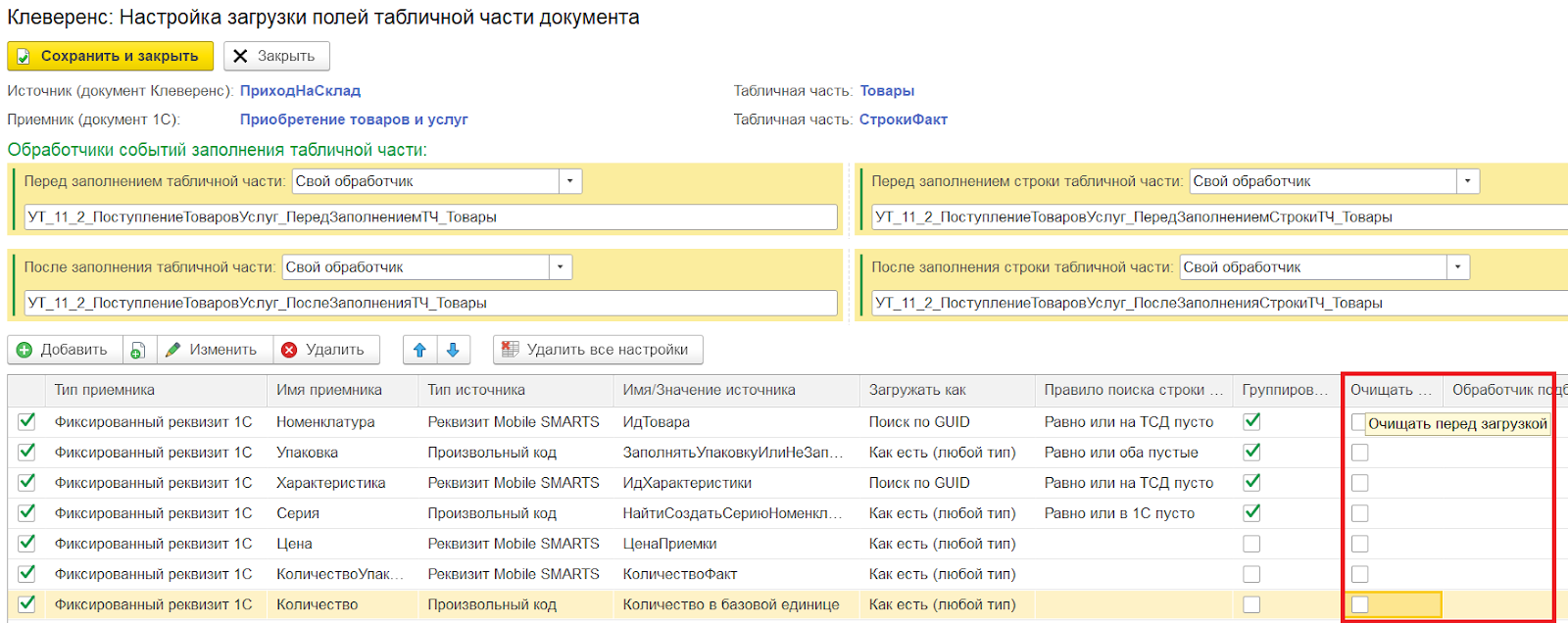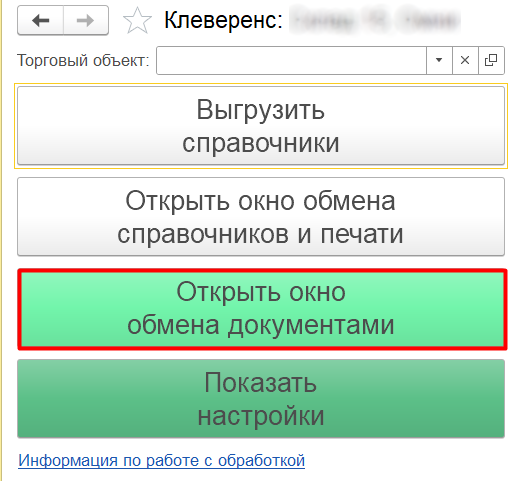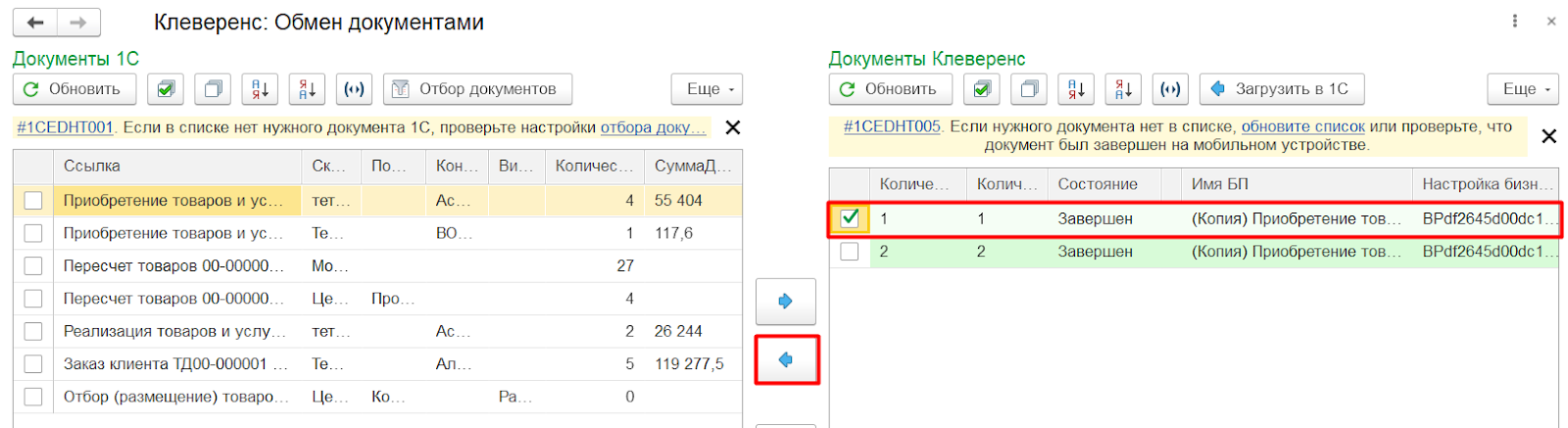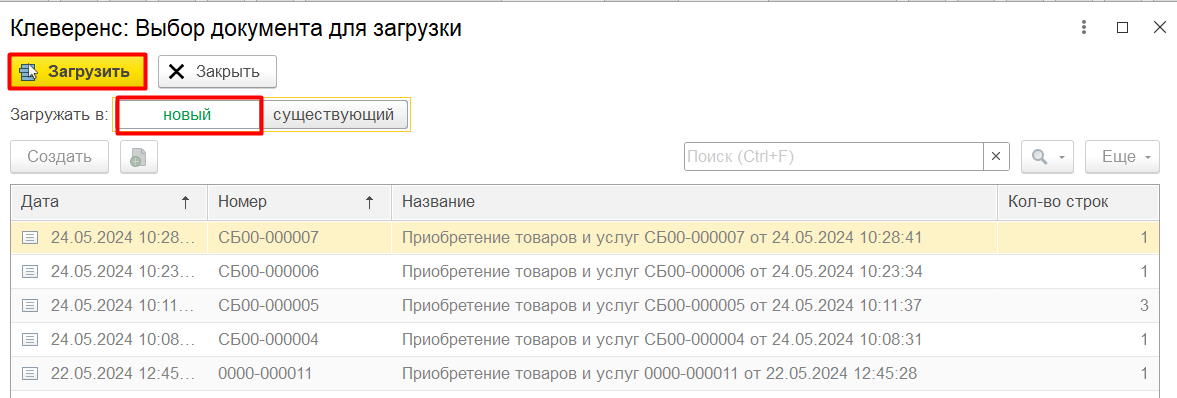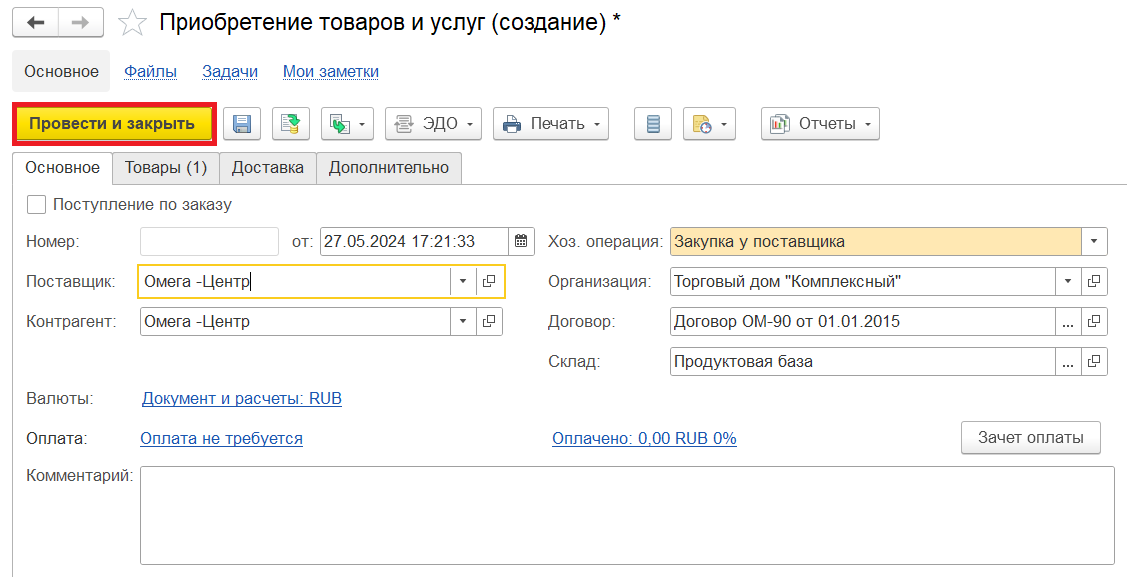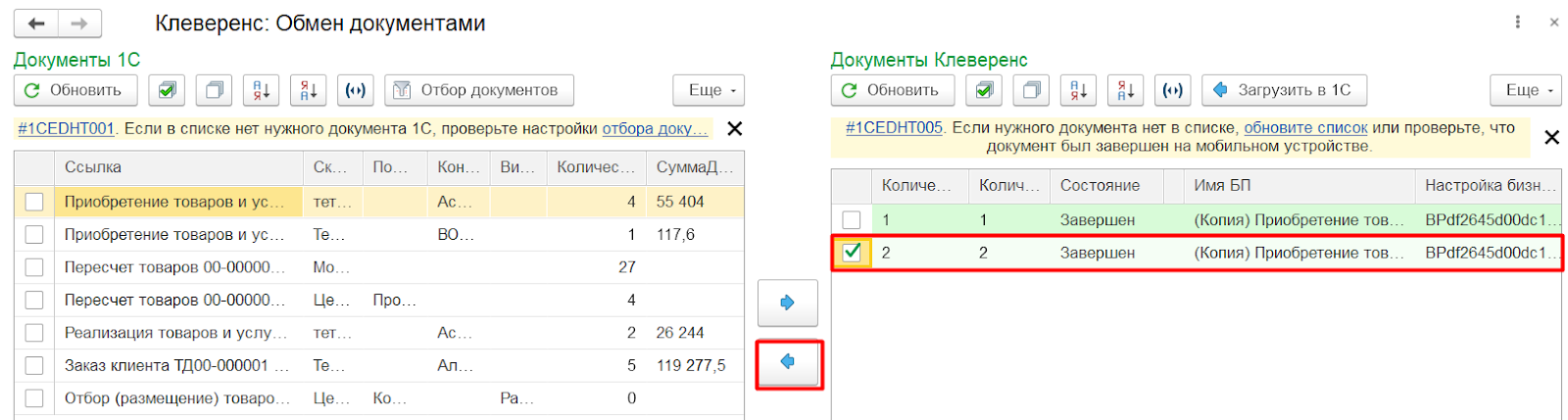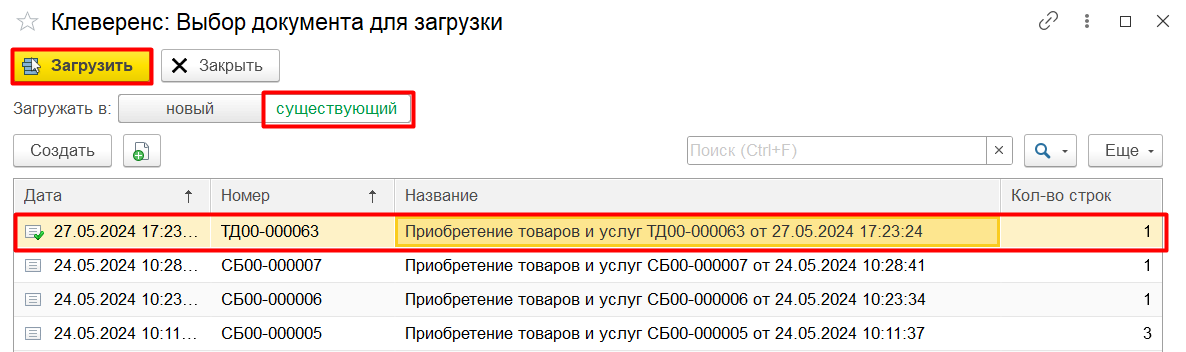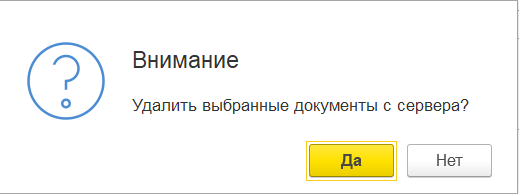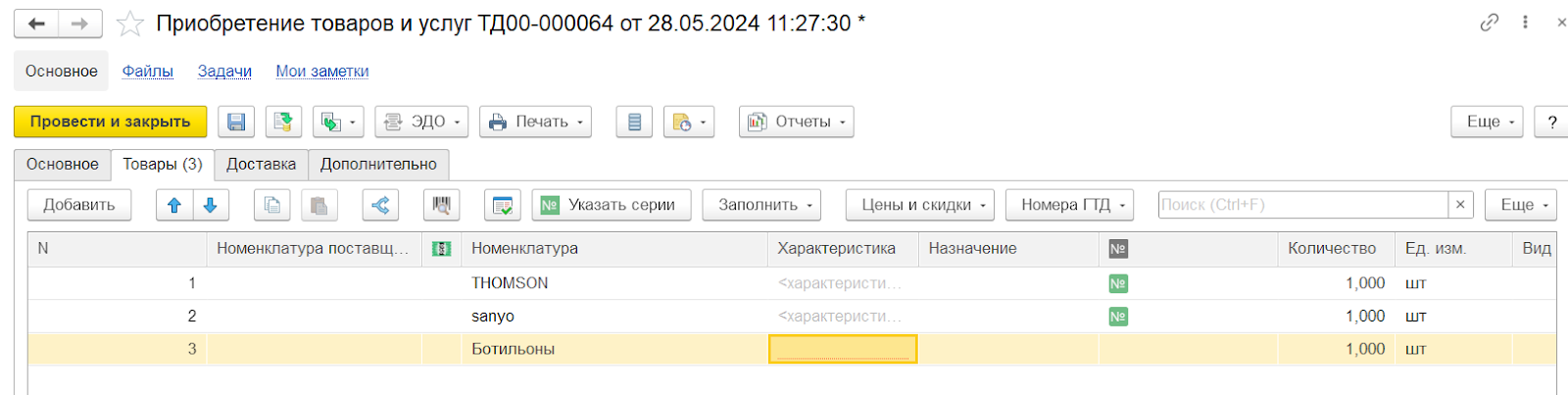Данная функция доступна только при ручной загрузке документов и не работает в онлайн-режиме. При использовании онлайн-режима используйте коллективную работу с документом.
В типовых продуктах «Клеверенс» можно загружать несколько созданных на ТСД документов в один документ 1С. Для этого необходимо:
- Настроить бизнес-процесс, по которому будет происходить загрузка документа в «1С: Предприятие».
- Загрузить документы «Клеверенса» в один документ 1С.
Как настроить бизнес-процесс
Создайте новый бизнес-процесс для нужного типа документа (у нас это «Приемка») и откройте окно настройки правил загрузки табличных частей документов.
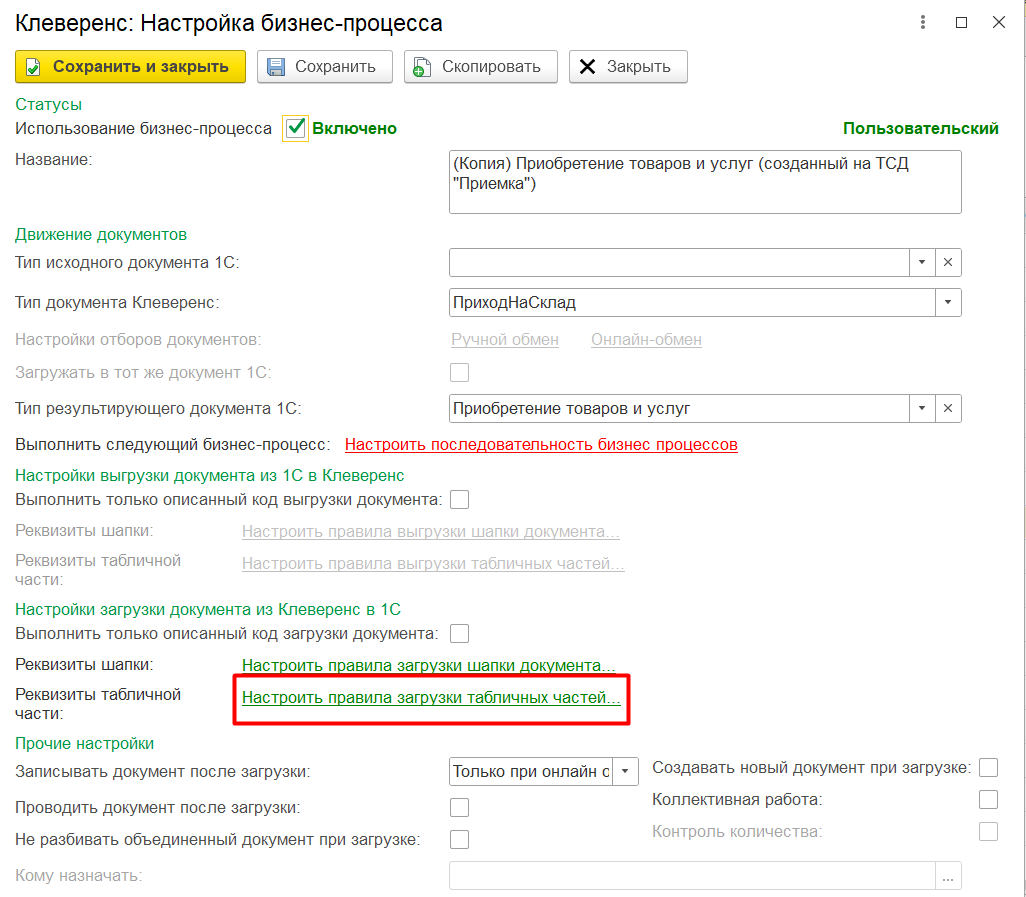
Снимите флаги в поле «Очищать ТЧ», а затем нажмите кнопку «Настроено» для табличной части «Товары» (при желании можно настроить и табличную часть «Серии»).
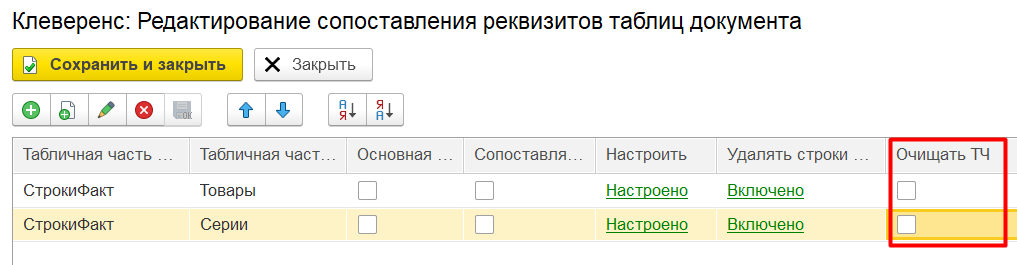
В открывшемся окне снимите флаги с нужных реквизитов в поле «Очищать перед загрузкой».
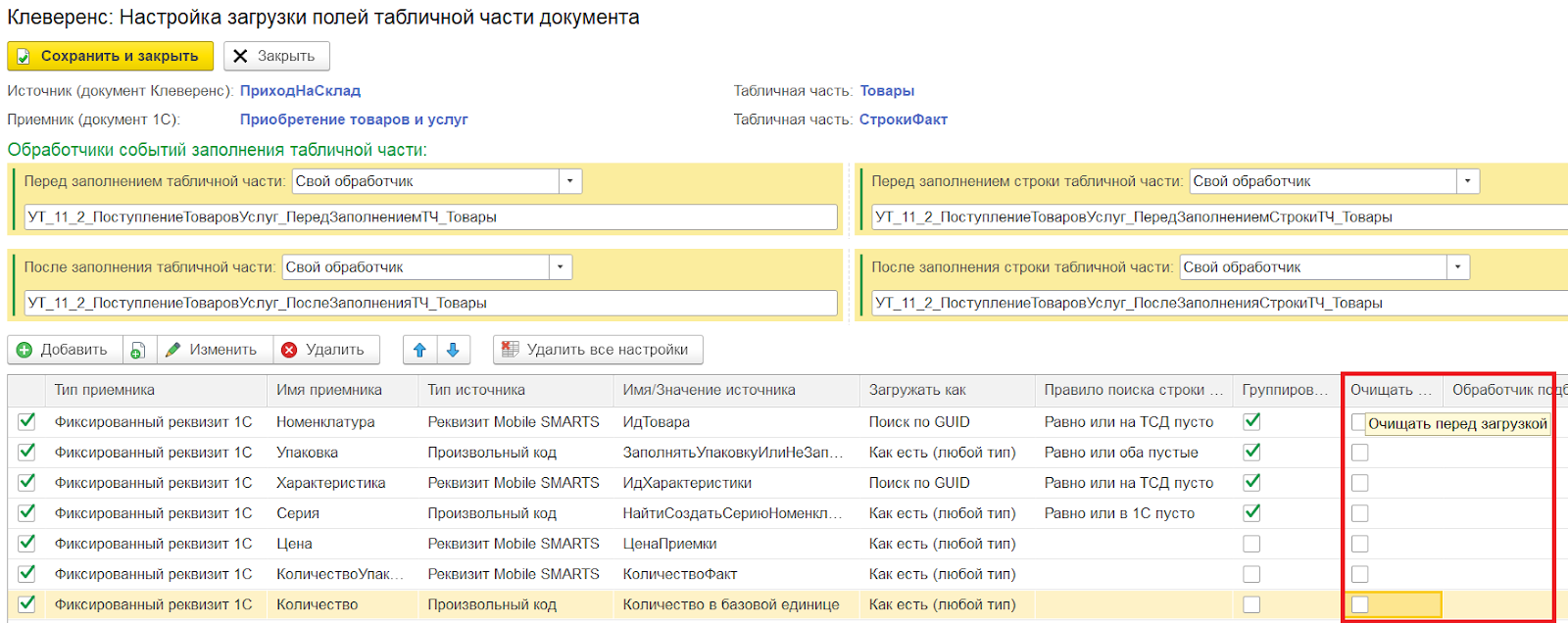
Нажмите «Сохранить и закрыть» во всех окнах. После этого можно закрыть созданный бизнес-процесс и использовать его при создании документов на ТСД.
Загрузка двух документов Клеверенса в один 1С
Обратите внимание, что загружать в один документ 1С можно только те документы, что были созданы на устройстве (не выгруженные из 1С). При их создании необходимо выбрать бизнес-процесс, который был настроен так, как мы рассмотрели выше.
Откройте обработку «Клеверенса» в 1С и выберите пункт «Открыть окно обмена документами».
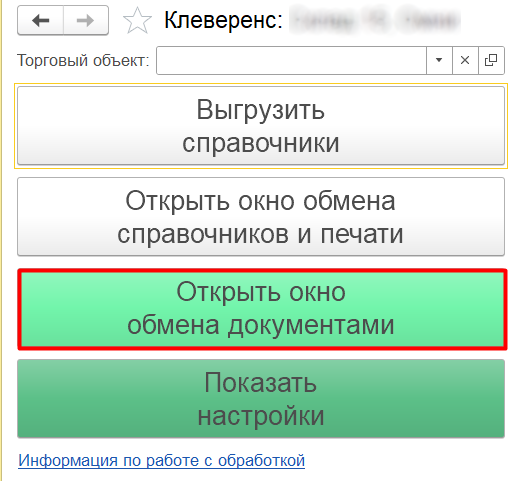
Откроется окно обмена документами. После нажатия на кнопку «Обновить» в табличной части «Документы Клеверенс» появятся завершенные на ТСД документы. Сначала необходимо загрузить первый документ в 1С, для чего проставьте рядом с ним флаг и нажмите на кнопку загрузки.
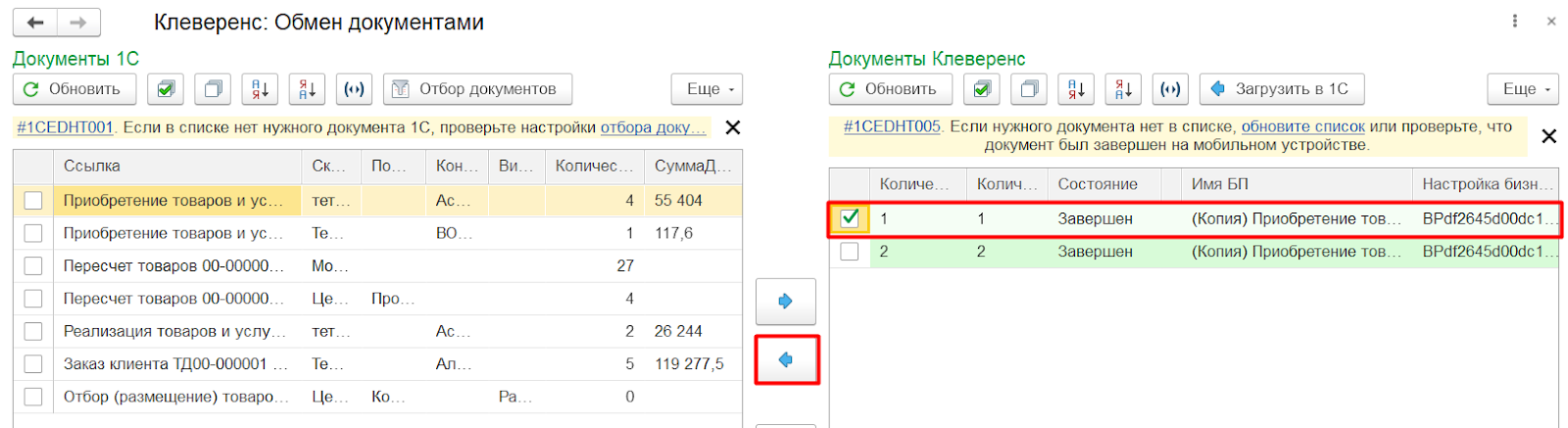
Откроется окно, в котором можно выбрать, в какой документ 1С загрузить документ с ТСД. Выберите вариант «Новый» и нажмите «Загрузить».
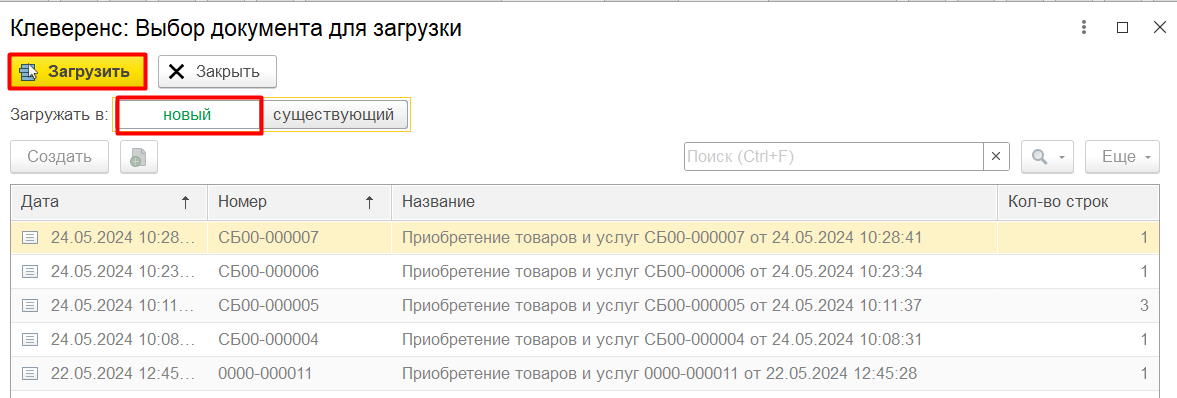
Появится окно создания нового документ, где можно увидеть информацию о товаре, которая содержится в загружаемом документе. Для загрузки документа в новый документ 1С, необходимо нажать на кнопку «Провести и закрыть».
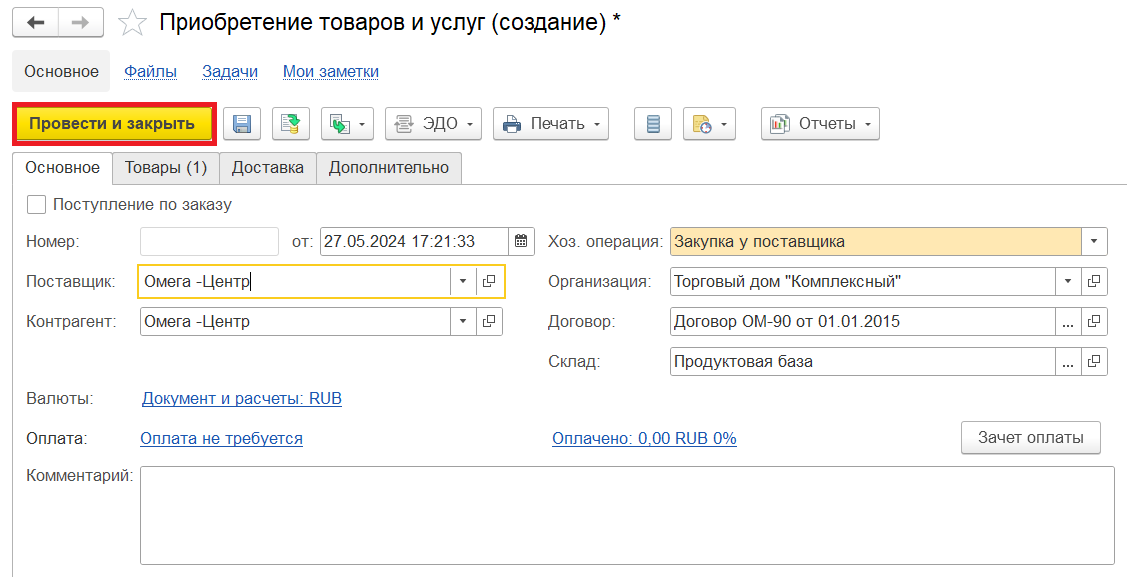
После этого действия в табличной части «Документы 1С» появится новый документ.
Чтобы загрузить второй документ в только что созданный документ 1С, необходимо повторить шаги 1-2 данной инструкции.
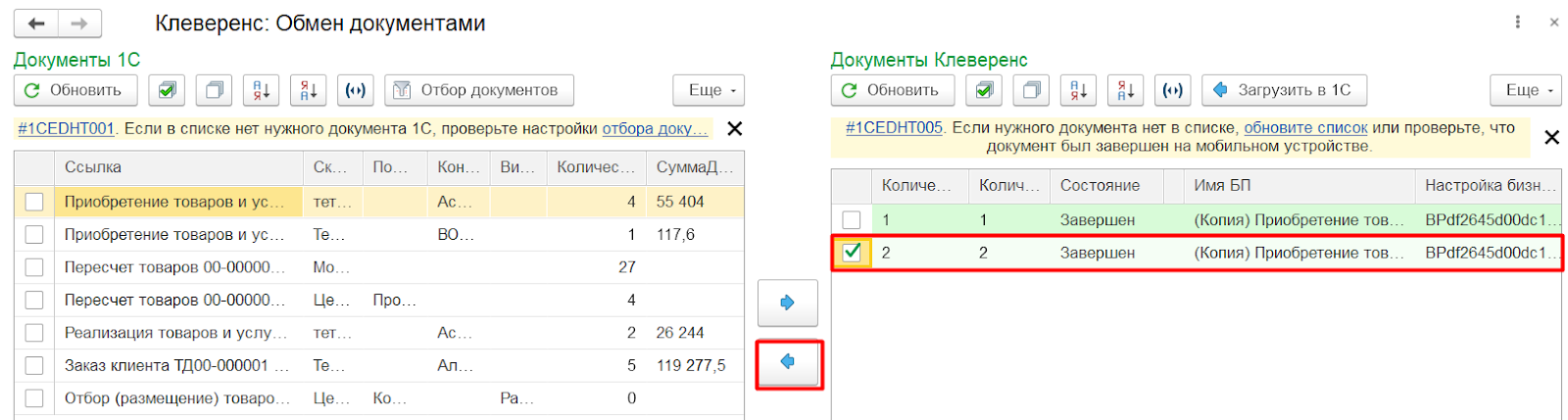
Но теперь в открывшемся окне нажмите кнопку «Существующий», выберите ранее загруженный в 1С документ и нажмите кнопку «Загрузить».
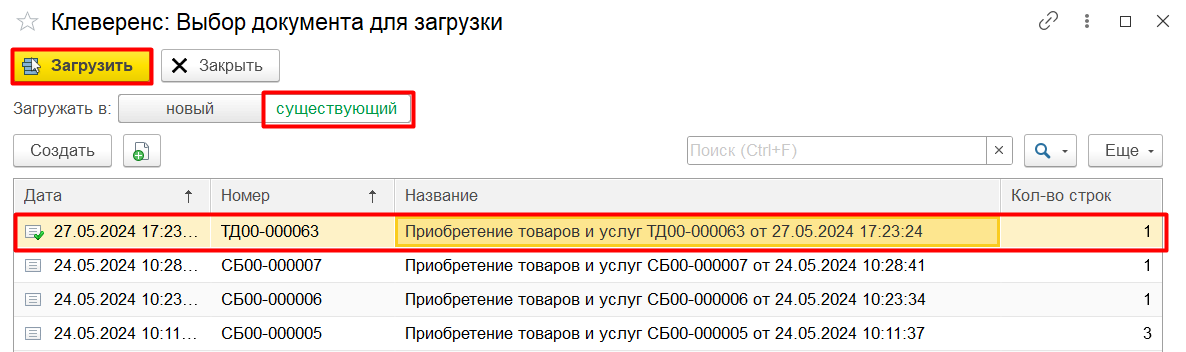
По желанию вы можете удалить документ с терминала и окна обмена документами.
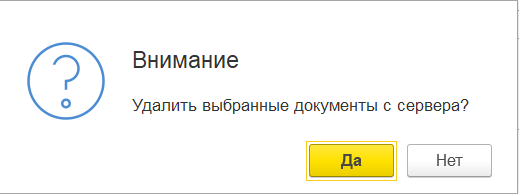
После загрузки нового документа в уже существующий происходит слияние строк документа. Для того, чтобы сохранить полученный документ, необходимо нажать на кнопку «Сохранить». Кнопка «Провести и закрыть» применяется, как правило, после загрузки последнего документа с ТСД в данный документ 1С.